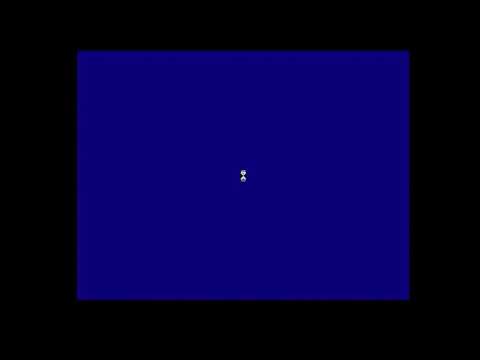Hướng dẫn này sẽ chỉ cho bạn một cách dễ dàng để tạo một vòng tròn trong Adobe Illustrator.
Các bước

Bước 1. Tạo một hình tròn mới bằng cách sử dụng Công cụ Ellipse
Nhập kích thước của hình tròn bạn muốn vào hộp Tùy chọn.

Bước 2. Bạn có thể thay đổi kích thước vòng tròn của mình bằng cách đi tới Chuyển đổi> thay đổi kích thước trong hộp Chiều rộng và Chiều cao

Bước 3. Nếu bạn không khai thác về kích thước, bạn có thể thay đổi kích thước bằng cách nhấp vào một vòng tròn và bạn sẽ thấy hướng dẫn chuyển đổi, bằng cách này, giữ phím Shift và điều chỉnh kích thước bằng cách sử dụng hướng dẫn biến đổi

Bước 4. Ví dụ này cho bạn thấy một vòng tròn với màu tô được đặt thành “không” và tô màu là “nét vẽ
”

Bước 5. Ví dụ này cho bạn thấy một vòng tròn với màu tô được đặt thành “màu” và nét vẽ được đặt thành “không có
”

Bước 6. Ví dụ này cho bạn thấy một vòng tròn với màu tô được đặt thành “màu sắc” và màu sắc được đặt thành “nét vẽ
”